Το μενού Έναρξη είναι ένα βασικό μέρος των Windows. Ενώ μπορείτε να εκτελείτε εφαρμογές απευθείας από τους φακέλους τους, μέσω συντομεύσεων επιφάνειας εργασίας ή ακόμα και του πλαισίου εκτέλεσης, το μενού Έναρξη είναι πολύ πιο γρήγορος τρόπος για να το κάνετε. Αν δεν υπήρχε τίποτα άλλο, ήταν ένας από τους κορυφαίους λόγους που τα Windows 8 ήταν τόσο κακώς ληφθέντα. Το μενού "Έναρξη" έχει βελτιωθεί στα Windows 10 και έχουν γίνει ακόμα μικρές μικρές αλλαγές για να γίνει καλύτερη, ωστόσο, είναι επίσης ένα από τα χαρακτηριστικά που τείνουν να σπάσουν πολλά. Δείτε πώς μπορείτε να διορθώσετε το κουμπί μενού "Έναρξη" που δεν λειτουργεί στα Windows 10.
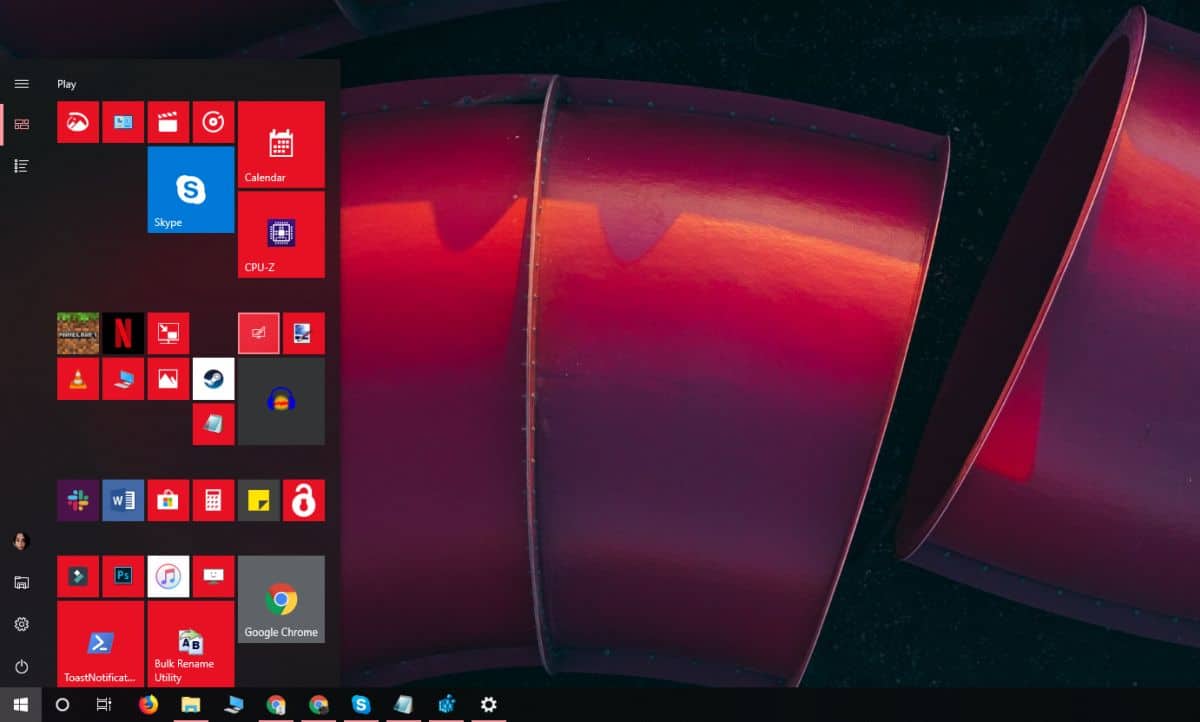
Το κουμπί Fix Start Menu δεν λειτουργεί
Βεβαιωθείτε ότι προσπαθείτε να ανοίξετε το μενού Έναρξη απόκάνοντας κλικ στο κουμπί με το ποντίκι σας. Μπορεί να μην ανταποκρίνεται στο κουμπί Win στο πληκτρολόγιό σας, αλλά μπορεί να ανοίξει όταν κάνετε κλικ σε αυτό με ένα ποντίκι. Θα πρέπει επίσης να κάνετε επανεκκίνηση του συστήματός σας τουλάχιστον μία φορά για να δείτε αν αυτό διορθώνει το πρόβλημα.
Αν δεν συμβαίνει, ακολουθήστε τις παρακάτω οδηγίες.
Windows 10 1903 fix
Αυτή η ενημέρωση κώδικα είναι αποκλειστική για τα Windows 10 1903εκδοχή. Δεν έχει ακόμη βγει στο σταθερό κανάλι απελευθέρωσης, αλλά αν το τρέχετε στο δακτύλιο απελευθέρωσης, μπορείτε να δοκιμάσετε αυτήν την διόρθωση. Στην πραγματικότητα, θα πρέπει να είναι το πρώτο πράγμα που προσπαθείτε πριν κάνετε οτιδήποτε άλλο.
Το μενού Έναρξη είναι τώρα μια ξεχωριστή διαδικασία που εσείςμπορεί να ξεκινήσει ξανά, όπως μπορείτε να κάνετε επανεκκίνηση του Explorer.exe. Ανοίξτε το Διαχειριστή εργασιών και στην καρτέλα Διεργασίες, αναζητήστε την επιλογή Έναρξη. Επιλέξτε το και κάντε κλικ στο κουμπί Επανεκκίνηση στο κάτω μέρος.
Καταργήστε τις εφαρμογές τρίτων κατασκευαστών
Πολλοί χρήστες των Windows 10 εξακολουθούν να μην τους αρέσει το βλέμμακαι τη λειτουργικότητα του μενού "Έναρξη" και γι 'αυτό τείνουν να χρησιμοποιούν εφαρμογές για να το τροποποιήσουν. Ως επί το πλείστον, αυτές οι εφαρμογές είναι σταθερές και σπάνια σπάνε τίποτα, αλλά πρέπει να τις αφαιρέσετε αν το κουμπί του μενού Start σταματήσει να λειτουργεί.
Στην ίδια αυτή σημείωση, εάν έχετε εγκατεστημένες εφαρμογές που τροποποιούν τον τρόπο λειτουργίας του πληκτρολογίου σας, π.χ., μια εφαρμογή που αποκαθιστά τα πλήκτρα πληκτρολογίου, απενεργοποιήστε την.
Ενεργοποίηση του XAML
Το XAML είναι η γλώσσα που χρησιμοποιούν οι σύγχρονες εφαρμογές των Windows 10γραμμένο και το μενού Έναρξη είναι μια εφαρμογή XAML που απαιτεί πρόσβαση UAC. Κανονικά, η πρόσβαση UAC για αυτήν είναι ενεργοποιημένη από προεπιλογή, ωστόσο, ενδέχεται να την απενεργοποιήσατε τυχαία ή να την ενεργοποιήσετε ξανά, ίσως να διορθώσετε το πρόβλημα. Μπορείτε να το κάνετε αυτό είτε από το PowerShell είτε από τη γραμμή εντολών.
PowerShell
Ανοίξτε το PowerShell με δικαιώματα διαχειριστή και εκτελέστε την ακόλουθη εντολή.
Get-AppxPackage -all *shellexperience* -packagetype bundle |% {Add-AppxPackage -register -disabledevelopmentmode ($_.installlocation + “appxmetadataappxbundlemanifest.xml”)}Γραμμή εντολών
Ανοίξτε ένα νέο αρχείο του Notepad και επικολλήστε τα ακόλουθα σε αυτό. Αποθηκεύστε το αρχείο με την επέκταση CMD και εκτελέστε το με δικαιώματα διαχειριστή. Θα κάνει μια τροποποίηση στο μητρώο των Windows που θα ενεργοποιήσει το XAML.
REG ADD "HKCUSoftwareMicrosoftWindowsCurrentVersionExplorerAdvanced" /V EnableXamlStartMenu /T REG_DWORD /D 1 /F taskkill /f /im explorer.exe start explorer.exe
Διαγράψτε αρχεία της Cortana
Αν δεν βρίσκεστε στα Windows 10 1903, το μενού Έναρξη, η Αναζήτηση και η Cortana εξακολουθούν να είναι στενά ενσωματωμένα μεταξύ τους και γι 'αυτό μπορεί να λύσει το πρόβλημα η διαγραφή αρχείων που σχετίζονται με την Cortana.
Ανοίξτε τη γραμμή εντολών με δικαιώματα διαχειριστή και εκτελέστε τις ακόλουθες εντολές, το ένα μετά το άλλο.
CD /d “%LOCALAPPDATA%PackagesMicrosoft.Windows.Cortana_cw5n1h2txyewy” Taskkill /F /IM SearchUI.exe RD /S /Q Settings
Διόρθωση μητρώου
Ανοίξτε το Μητρώο των Windows και μεταβείτε στην ακόλουθη τοποθεσία.
HKEY_LOCAL_MACHINESYSTEMCurrentControlSetServicesWpnUserService
Εδώ, θα δείτε μια τιμή που ονομάζεται Έναρξη. Κάντε διπλό κλικ και ορίστε το σε 4.
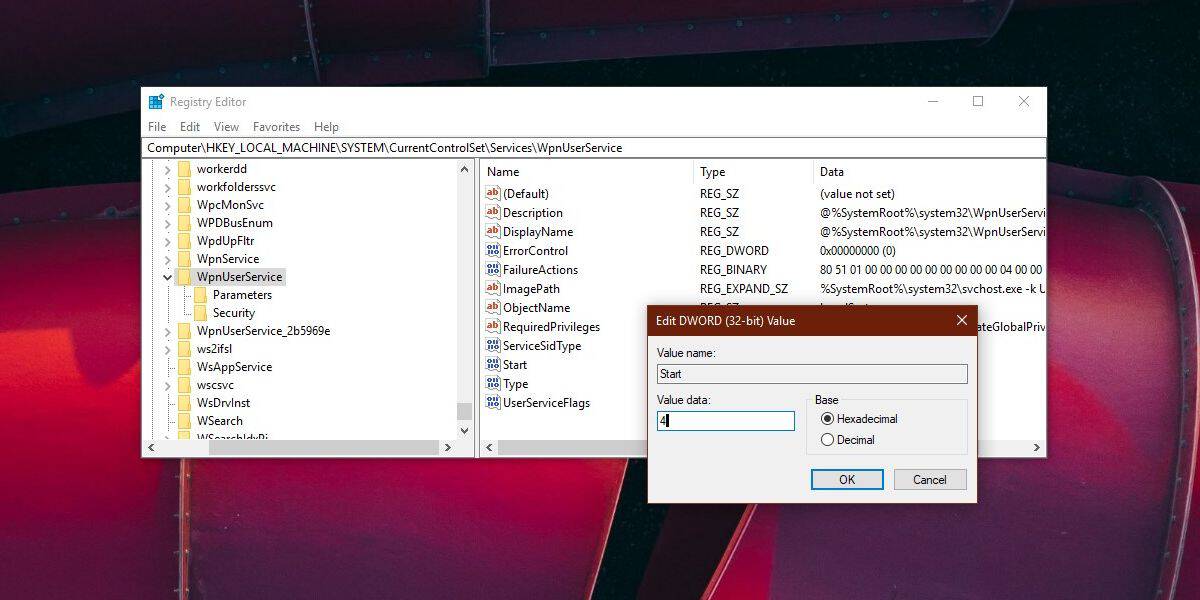
Στη συνέχεια, μεταβείτε στην ακόλουθη τοποθεσία.
HKEY_CURRENT_USERSoftwareMicrosoftWindowsCurrentVersionExplorerAdvanced.
Πρέπει να υπάρχει μια τιμή που καλείται EnableXamlStartMenu εδώ. Εάν δεν υπάρχει, κάντε δεξί κλικ στο Advanced και επιλέξτε New> DWORD (32-bit) και δημιουργήστε το. Η τιμή του θα πρέπει να οριστεί στο 0 από προεπιλογή.
Κάντε επανεκκίνηση του συστήματός σας μετά την πραγματοποίηση αλλαγών στο μητρώο.
Απενεργοποιήστε τις πληροφορίες σύνδεσης
Αυτή η λύση είναι κάπως ασαφής, αλλά έχειλειτούργησε για ορισμένους χρήστες. Ανοίξτε την εφαρμογή "Ρυθμίσεις" και μεταβείτε στην ομάδα "Ρυθμίσεις λογαριασμών". Επιλέξτε την καρτέλα Επιλογές σύνδεσης και απενεργοποιήστε την επιλογή "Χρήση των πληροφοριών σύνδεσης μου για να ολοκληρώσετε αυτόματα τη ρύθμιση της συσκευής μου και να ανοίξετε ξανά τις εφαρμογές μου μετά από μια ενημέρωση ή επανεκκίνηση". Επανεκκινήστε το σύστημά σας.
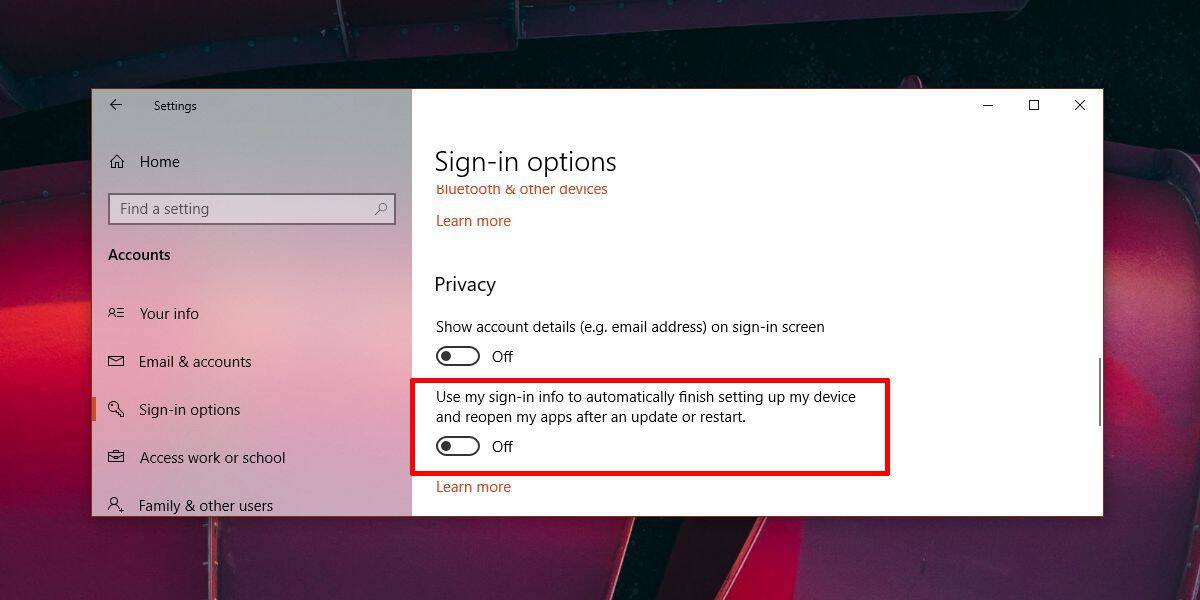
Εάν όλα τα άλλα αποτύχουν
Εκτελέστε τα Windows 10 σε ασφαλή λειτουργία και ελέγξτε εάνΤο κουμπί μενού Έναρξη λειτουργεί ή όχι. Εάν όχι, η τελική πορεία δράσης σας είναι να δημιουργήσετε ένα νέο λογαριασμό χρήστη και να διαγράψετε αυτό που δεν θα λειτουργήσει το κουμπί μενού Έναρξη. Μπορεί να μην είναι η μεγαλύτερη λύση, αλλά είναι καλύτερο από να κάνετε μια νέα εγκατάσταση του λειτουργικού συστήματος και να εγκαταστήσετε ξανά τις εφαρμογές σας.













Σχόλια